
Sur Android, pour télécharger un émulateur, il suffit de se rendre sur Google Play, de rechercher celui qui vous intéresse et de cliquer sur télécharger. Pour iOS, c’est un peu plus long mais c’est toujours possible, et c’est ce que nous allons vous expliquer aujourd’hui.
Grâce à une application appelée AltStore, vous pouvez installer des émulateurs sur votre téléphone par une méthode appelée sideloading. Si vous n’êtes pas familier avec ce terme, le sideloading consiste à installer un logiciel sans passer par l’App Store. Pourquoi devez-vous procéder ainsi ? Pour faire simple, les logiciels d’émulation vont à l’encontre des règles d’Apple, qui ne les autorise donc pas à être accessibles via sa vitrine.
AltStore est donc intervenu pour offrir aux utilisateurs d’iOS ayant un penchant pour les jeux rétro un moyen d’utiliser un émulateur sur leur téléphone. Malheureusement, pour installer AltStore, il ne suffit pas de se rendre sur l’App Store et de chercher. Ce n’est pas un processus difficile, mais il implique quelques étapes.
INSTALLATION D’ALTSTORE SUR WINDOWS
- Tout d’abord, assurez-vous que vous avez téléchargé iTunes et iCloud.
- Rendez-vous sur le site Web d’AltStore et téléchargez AltServer pour Windows.
- Une fois le fichier téléchargé, extrayez le dossier et lancez ‘setup.exe’. Suivez les instructions pour l’installer.
- Après l’installation d’AltServer, ouvrez-le sur votre ordinateur.
- Ouvrez iTunes et connectez votre appareil iOS.
- Cliquez sur l’icône de l’appareil et faites défiler vers le bas jusqu’à ce que vous voyiez une option intitulée « Synchroniser avec cet iPhone/iPad par Wi-Fi ». Cochez la case et synchronisez votre appareil.
- Ensuite, cliquez sur la flèche pointant vers le haut dans la barre de menu de votre ordinateur.
- Cliquez sur l’icône AltServer (Il s’agit d’une forme simpliste de losange).
- Cliquez ensuite sur « Installer AltStore », puis sélectionnez votre appareil et entrez vos informations d’identification App Store lorsque vous y êtes invité.
- AltStore va maintenant se télécharger sur votre appareil iOS. Cependant, vous ne pourrez pas encore l’ouvrir.
- Au lieu de cela, allez dans Paramètres – Général – Gestion des appareils – Developer App – Tapez sur AltStore pour le vérifier et cliquez sur OK. Vous pouvez maintenant utiliser AltStore !
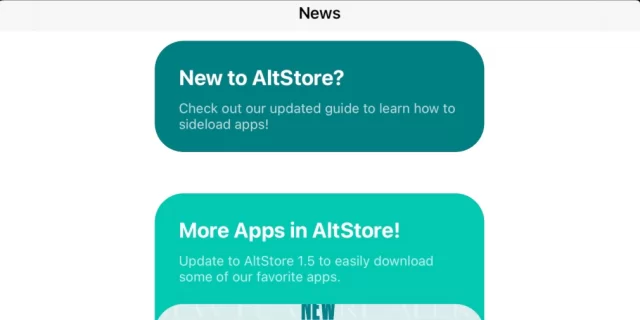
INSTALLATION D’ALTSTORE SUR MACOS
- Sur macOS, le processus est plus simple, comme vous pouvez vous y attendre.
- Rendez-vous sur le site Web d’AltStore et téléchargez AltServer pour macOS.
- Une fois téléchargé, copiez le fichier ‘AltServer.app’ dans votre dossier /Applications.
- Ouvrez AltServer, qui devrait apparaître dans la barre de menu.
- Connectez votre appareil iOS à votre ordinateur.
- Si vous exécutez macOS 10.14 Mojave ou une version antérieure, ouvrez iTunes et cochez la case « Synchroniser avec cet iPhone/iPad par Wi-Fi ».
- Si vous exécutez macOS 10.15 Catalina ou une version ultérieure, ouvrez Finder et cochez la case intitulée « Afficher cet iPhone/iPad en Wi-Fi ».
- Dans la barre de menu Mac, cliquez sur ‘AltServer’ – ‘Installer AltStore’ et sélectionnez votre appareil.
- Saisissez vos informations d’identification App Store lorsque vous y êtes invité, et AltStore s’installera sur votre appareil.
OPTIONS DE L’ÉMULATEUR ET COMMENT LES INSTALLER
Il existe plusieurs émulateurs parmi lesquels vous pouvez choisir pour les installer sur votre iPhone ou iPad. Nous allons passer en revue quelques-unes de ces options ici et vous indiquer comment effectuer un chargement latéral sur votre appareil iOS via AltStore.
Delta
Delta est l’émulateur le plus simple à installer. Étant donné qu’il a été développé par la même personne qu’AltStore, vous pouvez le trouver dans la section de navigation et appuyez simplement sur l’endroit où il est indiqué « Gratuit ». Delta s’installera alors sur votre appareil.
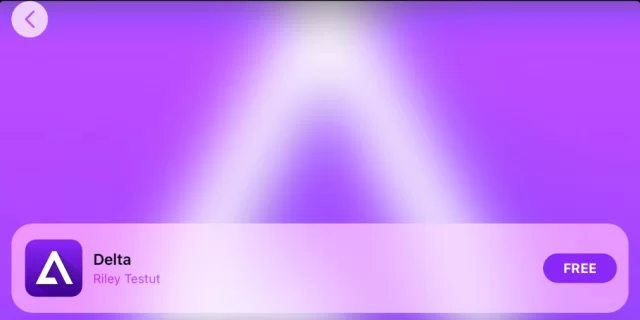
En termes d’émulation, Delta peut exécuter des ROMs des consoles Nintendo suivantes :
- NES
- SNES
- N64
- GBC
- GBA
- DS
RetroArch
RetroArch est l’un des émulateurs les plus populaires, et pour une bonne raison. Il peut prendre en charge un très grand nombre de plates-formes et même quelques jeux spécifiques. Vous trouverez ci-dessous une liste de toutes les plateformes qu’il prend en charge :
- 3DO
- Amstrad CPC
- Arcade
- Atari 2600
- Atari 5200
- Atari 7800
- Atari Falcon
- Atari Jaguar
- Atari Lynx
- Atari ST/STE/TT/Falcon
- Bandai WonderSwan
- ColecoVision
- Commodore 64
- Commodore 128
- Commodore Amiga
- Commodore CBM-II
- Commodore PET
- Commodore Plus/4
- Commodore VIC-20
- DOS
- Electronika – BK-0010/BK-0011
- Fairchild Channel F
- GCE – Vectrex
- Handheld Electronic
- Mac II
- Magnavox Odyssey
- Mattel Intellivision
- Mega Duck
- Microsoft MSX
- NEC PC Engine/CD
- NEC TurboGrafx-16/SuperGrafx
- NEC PC-8000/PC-8800
- NEC PC-98
- NEC PC-FX
- NEC TurboGrafx-CD
- Nintendo 3DS
- Nintendo 64
- Nintendo DS
- NES
- Nintendo Famicom Disk System
- Game Boy
- Game Boy Color
- Game Boy Advance
- GameCube
- Nintendo Pokémon Mini
- SNES
- Nintendo Virtual Boy
- Nintendo Wii
- Palm OS
- Philips CD-i
- Sega 32X
- Sega Dreamcast
- Sega Game Gear
- Sega Master System
- Sega Mega CD/Sega CD
- Sega Mega Drive/Genesis
- Sega Saturn
- Sega ST-V
- Sega VMU
- SG-1000
- Sharp X1
- Sharp X68000
- Sinclair ZX81
- Sinclair ZX Spectrum
- Original PlayStation
- PlayStation 2
- PSP
- SNK Neo Geo Pocket/Color
- Super NES
- Spectravideo (SVI)
- The 3DO Company 3DO
- Thomson computers
- Uzebox
- Vectrex
- Watara Supervision
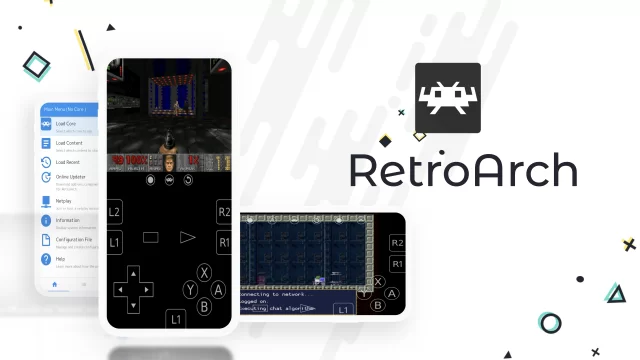
Pour installer RetroArch, suivez les étapes ci-dessous :
- Rendez-vous sur la page des téléchargements de RetroArch et trouvez le lien de téléchargement iOS. Cela vous permettra d’accéder au fichier ipa.
- Ensuite, ouvrez un service de partage de nuage, bien que je recommande iCloud pour plus de commodité, et téléchargez-y le fichier ipa.
- Une fois le fichier synchronisé avec le nuage, ouvrez AltStore, cliquez sur « Mes applications » et appuyez sur le bouton « plus » dans le coin supérieur gauche.
- Après quelques instants, RetroArch apparaîtra dans votre liste d’applications dans AltStore et vous êtes prêt à partir !
Provenance
Provenance est un autre émulateur populaire qui offre une liste étendue de plates-formes, même s’il est vrai qu’elle n’est pas aussi étendue que celle de RetroArch :
- Atari 2600
- Atari 5200
- Atari 7800
- Atari Lynx
- Atari Jaguar
- Bandai WonderSwan/WonderSwan Color
- NEC PC Engine / TurboGrafx-16 (PCE/TG16)
- NEC PC Engine Super CD-ROM² System / TurboGrafx-CD
- NEC PC Engine SuperGrafx
- NEC PC-FX
- NES
- Nintendo Famicom
- SNES
- Game Boy
- Game Boy Color
- Virtual Boy
- N64
- Game Boy Advance
- Pokémon mini
- Sega SG-1000
- Sega Master System
- Sega Genesis or Mega Drive
- Sega Game Gear
- Sega CD / MegaCD
- Sega 32X
- Sega Saturn
- SNK Neo Geo Pocket/Neo Geo Pocket Color
- Original PlayStation
Pour installer Provenance, suivez les instructions de RetroArch après avoir téléchargé l’ipa Provenance depuis son site web.

Il y a deux choses à garder à l’esprit lorsque vous utilisez AltStore. Tout d’abord, vous devrez laisser AltServer fonctionner en arrière-plan sur votre PC lorsque vous utilisez l’application. De même, votre téléphone doit rester connecté au même Wi-Fi que votre PC.
Il y a un nombre limité d’applications que vous pouvez installer en même temps, et elles doivent également être rafraîchies tous les sept jours. Ce n’est pas particulièrement difficile à faire, et après un certain temps, votre téléphone devrait gérer cela automatiquement.
Enfin, vous ne pouvez installer qu’un nombre déterminé d’applications par semaine, et même dans ce cas, seules trois d’entre elles peuvent être actives en même temps. L’une de ces apps doit être AltStore, ce qui signifie que vous pouvez avoir deux émulateurs installés en même temps. Vous pouvez les réactiver et les désactiver selon vos besoins, mais c’est une limitation qu’il faut garder à l’esprit.






Envie de commenter ?
Connecter vous ou créer un compte dès maintenant et rejoignez la communauté tseret